win10怎么样自动清理垃圾文件 如何删除系统垃圾
1、在Windows10系统桌面,右键点击空白位置,在弹出菜单中选择“新建/文本文档”菜单项。
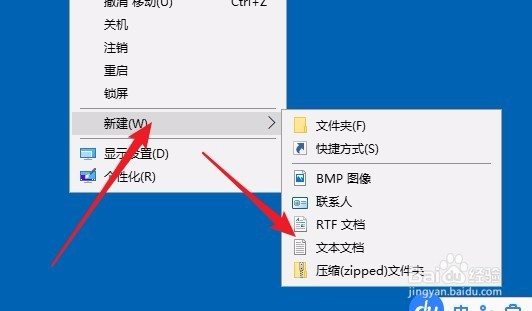
2、双击打开新建的文本文档窗口,在这里输入
@echo off
del "%tmp%\*.*" /s /q /f
FOR /d %%p IN ("%tmp%\*.*" ) DO rmdir "%%p" /s /q
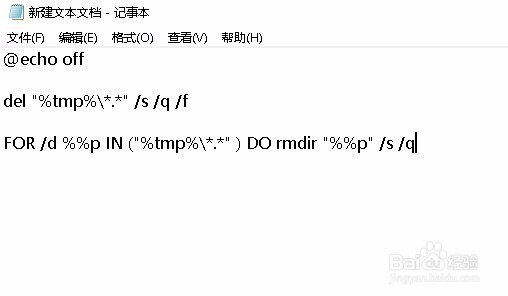
3、接下来再点击记事本的“文件/另存为”菜单项。
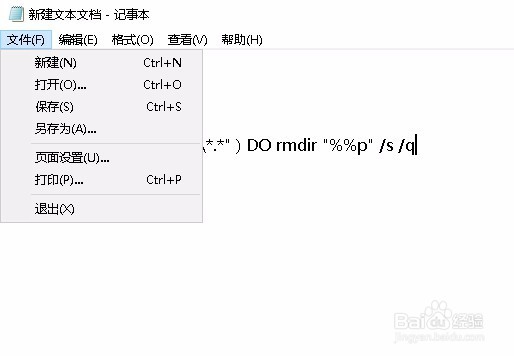
4、在打开的另存为窗口中,点击“保存类型”下拉按钮,在弹出菜单中选择“所有文件”菜单项。
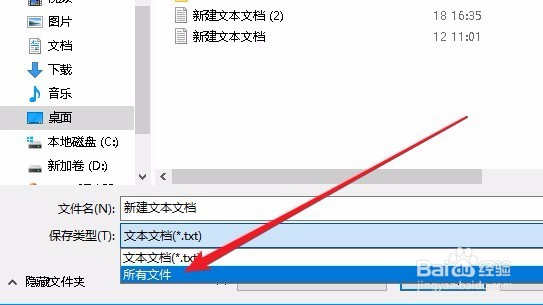
5、接下来再在文件名后面的文本框中输入要保存的文件名,比如:自动清理.bat,一定要带上后缀.bat,不然无法正常运行哦。
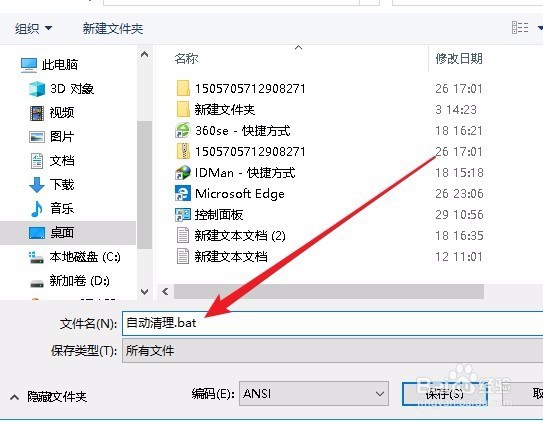
6、这时就会看到已生成的自动清理.bat文件了。
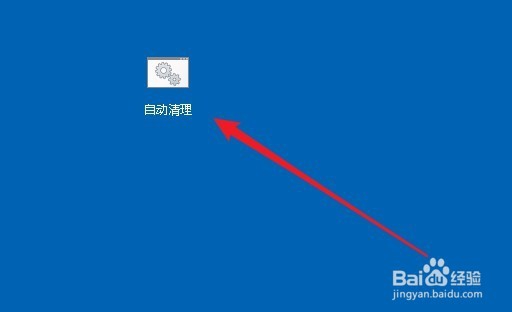
7、右键点击“自动清理.bat”,然后在弹出菜单中选择“以管理员身份运行”菜单项。
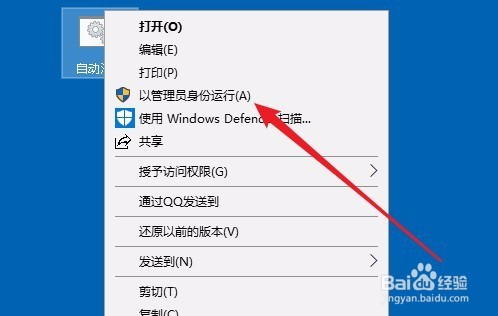
8、这时Windows10系统就会自动清理系统的垃圾文件了。
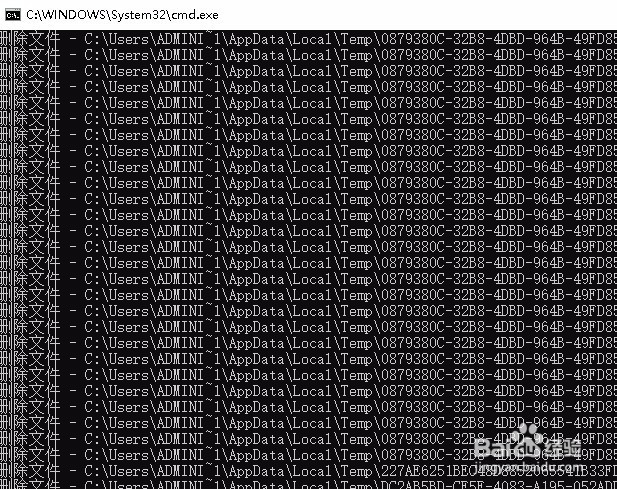
声明:本网站引用、摘录或转载内容仅供网站访问者交流或参考,不代表本站立场,如存在版权或非法内容,请联系站长删除,联系邮箱:site.kefu@qq.com。
阅读量:133
阅读量:150
阅读量:161
阅读量:55
阅读量:147